u盘显示内存占用但是没有文件 U盘文件丢失却占内存
近日有不少用户反映他们的U盘出现了一个奇怪的现象:虽然U盘显示内存已被占用,但打开后却发现没有任何文件,更让人费解的是,这些用户曾经存放在U盘中的文件却莫名其妙地消失了。这种情况让人感到困惑和焦虑,不知道到底发生了什么事情。究竟是什么原因导致了这种现象的发生呢?让我们一起来探讨一下。
操作方法:
1.首先打开计算机的安全卫士,在页面上可见“木马查杀”,
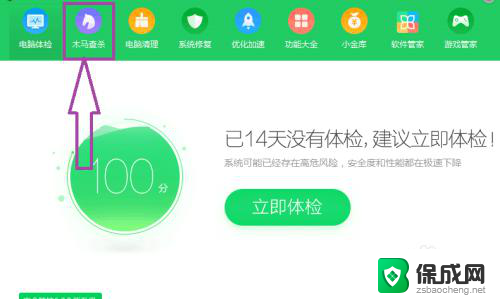
2.点击进入到木马查杀页面,在页面上可见“按位置查杀”,

3.点击“按位置查杀”,选中U盘。然后开始扫描,对U盘进行木马查杀,防止因为中了木马病毒,导致出现问题。
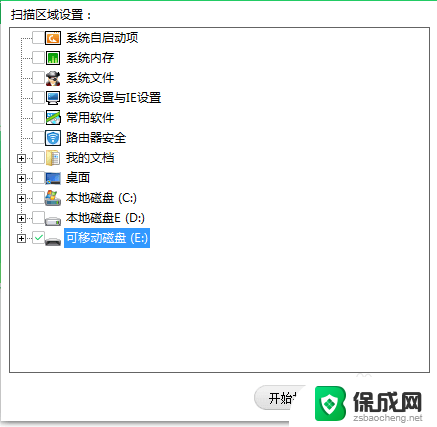
4.如果没有木马病毒的话,打开U盘,点击上方的工具,弹出下拉子菜单,在子菜单中找到“文件夹选项”,

5.点击进入到文件夹选项的窗口页面,然后进入到查看页面。在页面上勾选“显示隐藏的文件、文件夹、驱动器”,看看是否因为文件或文件夹设置了隐藏属性,导致出现了问题。
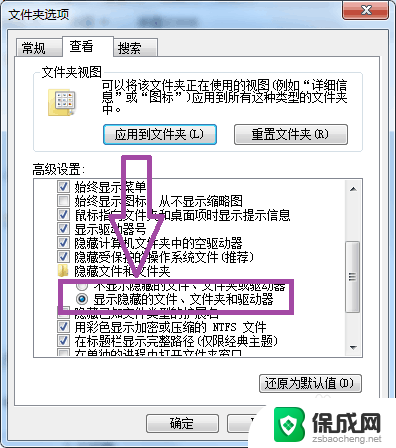
6.如果在没有中木马病毒和文件或文件夹没有设置隐藏属性的情况下,还是出现问题的话。那么我们可以在U盘中新建一个文本文档。右击U盘的空白处,弹出右击的下拉子菜单,在子菜单中找到“新建”,

7.点击“新建”,弹出下级子菜单,在子菜单中可见“文本文档”,
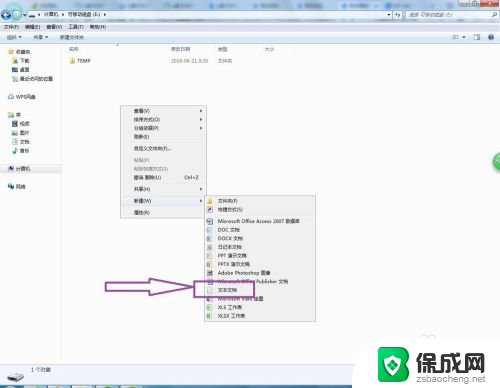
8.然后点击选中“文本文档”,在U盘中新建一个文本文档。
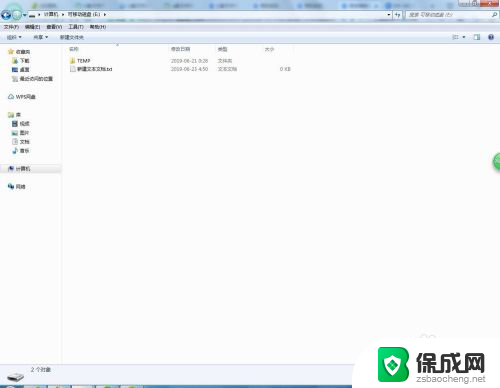
9.然后将文本文档重命名为1.dat,重命名是需要将文本文档的扩展名也一起改掉。
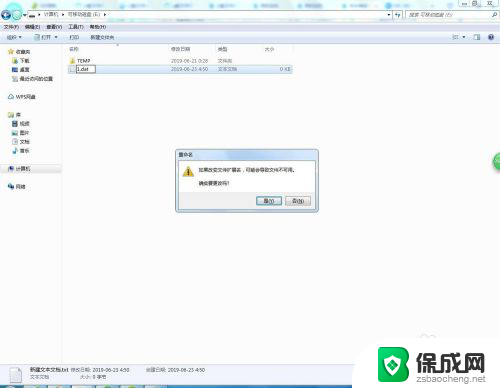
10.在重命名之前,我们需要进入到文件夹选项的查看页面,在页面上去掉“隐藏已知文件的扩展名”前面的勾号。
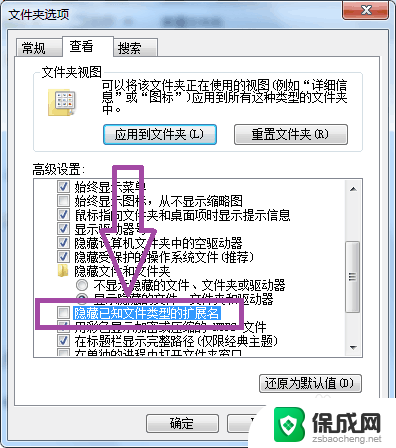
11.重命名完毕后,右击1.DAT,弹出下拉子菜单,在子菜单中找到“用记事本打开该文件”。

12.点击“用记事本打开该文件”,打开1.DAT文件,
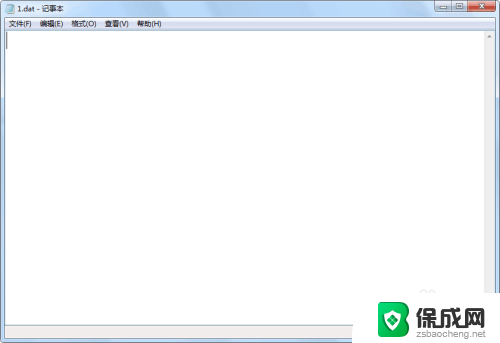
13.然后在记事本中键入“attrib -s -h /s /d”,保存文档的修改。

14.保存完毕后,右击1.DAT然后以管理员身份运行,即可解决U盘文件突然不见却占内存的问题。
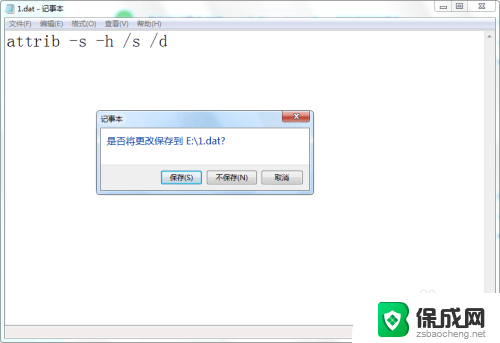
以上就是关于u盘显示内存占用但是没有文件的全部内容,有出现相同情况的用户就可以按照小编的方法了来解决了。
u盘显示内存占用但是没有文件 U盘文件丢失却占内存相关教程
-
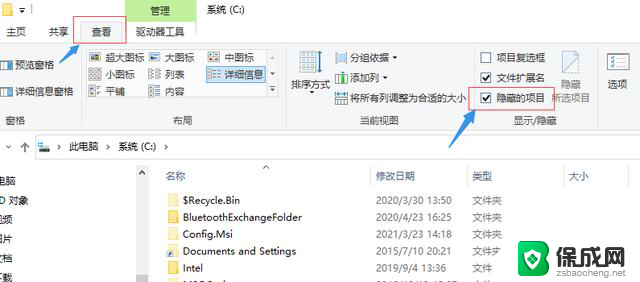 c盘里没什么文件但占的内存很大 C盘满了找不到占用大的文件怎么办
c盘里没什么文件但占的内存很大 C盘满了找不到占用大的文件怎么办2024-08-02
-
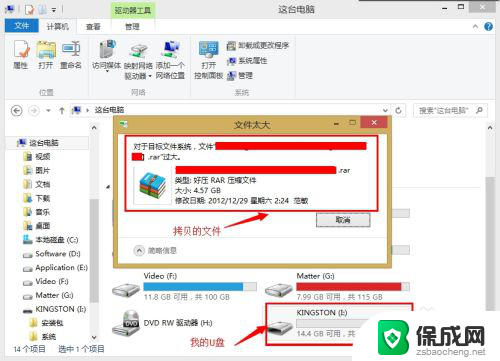 u盘有内存但是提示文件过大 U盘拷贝提示文件过大怎么解决
u盘有内存但是提示文件过大 U盘拷贝提示文件过大怎么解决2024-08-07
-
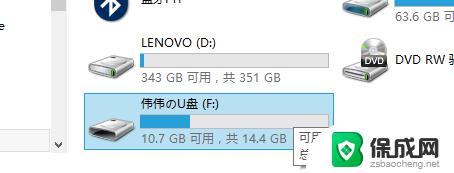 u盘打开显示文件夹空 U盘显示文件夹为空但文件仍存在怎么办
u盘打开显示文件夹空 U盘显示文件夹为空但文件仍存在怎么办2023-09-20
-
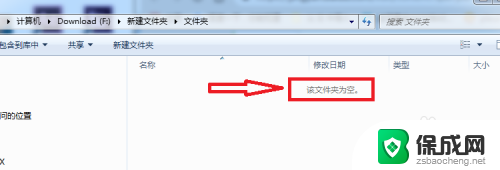 u盘里的文件夹显示为空怎么办 U盘文件夹为空但文件存在怎么办
u盘里的文件夹显示为空怎么办 U盘文件夹为空但文件存在怎么办2024-06-30
-
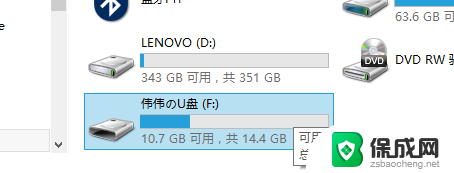 u盘有文件但打开是空的 U盘打开文件夹显示为空但文件仍在的解决办法
u盘有文件但打开是空的 U盘打开文件夹显示为空但文件仍在的解决办法2023-12-14
-
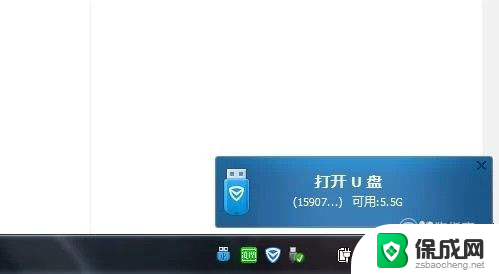 怎么把文件存在u盘里 文件保存到U盘的方法
怎么把文件存在u盘里 文件保存到U盘的方法2024-04-06
电脑教程推荐